ボリュームシェーディングに関する最も重要な側面の1つが、転写機能の選択です。 この機能により、色と不透明度が各入力値に割り当てられます。 このような転写機能の設定は、シェーダで行います。 そのために、どちらのシェーダでも強度マッピングが適用されます。 色の決まる方法は煙と火とで異なりますが、どちらのシェーダにおいても強度マッピングは基本的に転写機能を白黒で表したものです。
TurbulenceFDは特徴として、Fカーブ (ファンクションカーブ) エディタという特殊なエディタを備えています。これにより、便利かつ正確に転写機能を操作できます。 このエディタによる処理は、画像の後処理 (カラー補正) によく似ています。 この経験があれば、Fカーブエディタによる作業を進めやすくなります。
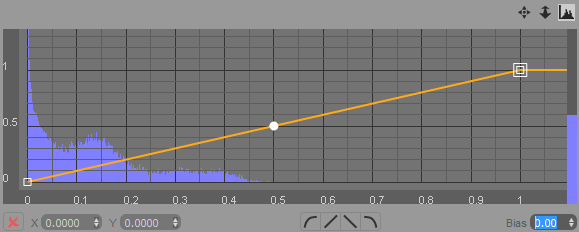
線形マッピング (上図) では、色と不透明度のスケールを入力値に比例させることができます。 ただし、一部を削除/増幅する必要の生じることが多いです。
たとえば、煙のシェーディングの場合は、煙の濃い範囲 (不透明な範囲) を狭めにすることが必要となる可能性があります。 この場合、煙の濃度は直線的に低くなるのではなく、高いレベルを維持した後に急激に低くなり、当該範囲の下端に至ります (下図)。
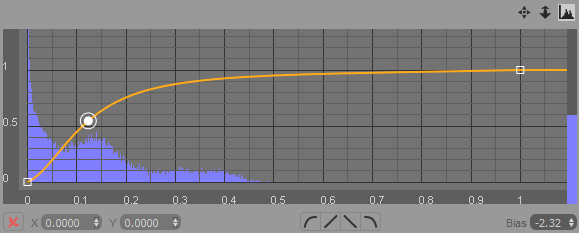
Fカーブの描画を支援するために、エディタには入力値のヒストグラムが背景として表示されます。 たとえば上図の場合、0.5を上回る入力値は表示されていません。そこで、Fカーブの対象範囲を、コンテナ内に実際に存在する値に絞ります。 もちろん値の分布は、シミュレーションに応じてフレームごとに異なります。したがって、時間と共に変化するヒストグラムを観察し、 それに応じてFカーブを描く必要があります。 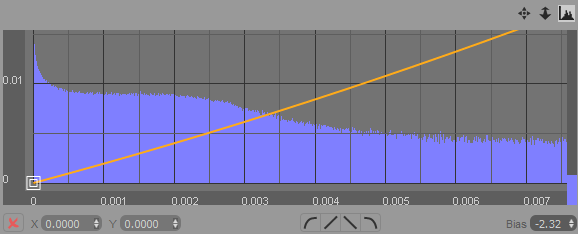
特定の外観を得るために、Fカーブの微調整が必要になることがよくあります。 上図のうち、エディタのX軸とY軸の値の範囲に注目してください。 入力値の範囲の下端が拡大され、その状態が細かく表示されています。 このヒストグラムからは、このスケールでも大きな変化がまだ存在することがわかります。この範囲 (おおむね0.001〜0.004) の強度を増せば、見た目に大きな変化が得られます。
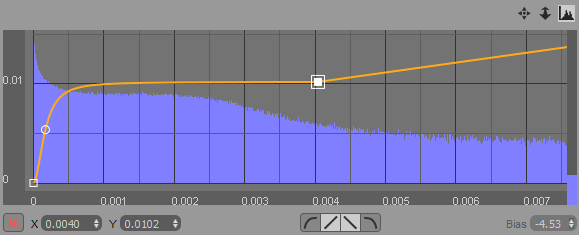
火のシェーディングでは通常、炎のサーフェスの周辺に明るく表示される範囲を狭めます。 これを行うには、火のシェーダの不透明度マッピングにおいて小さなピークを設けます (下図)。
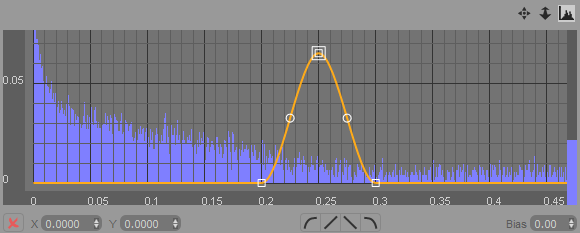
Fカーブをさまざまに描くことにより、さまざまな外観が得られます。 たとえば、煙の値を低めに抑えたり、上記のピークをグラフの右側に拡張して炎の内側を埋めたりすることで、煙の輪郭をシャープにすることができます。
このエディタの各種コントロールを下図に示します:
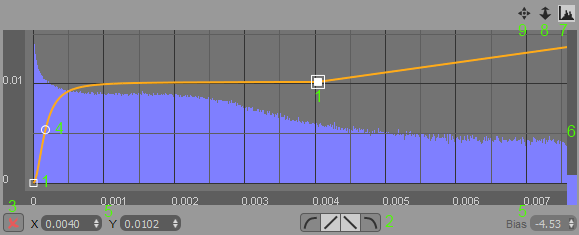
ノット (1) を選択・ドラッグするには、マウスの左ボタンを用います。
ノットを追加するには、マウスの右ボタンを用います。
矩形選択するには、複数のノットを選択 (Shiftキーを押したままマウスの左ボタンをクリック) し、ドラッグします。
選択したノット (1) を移動させるには、それを左クリックし、目的の位置へドラッグします。
ノットの接線 (滑らかなまたは線形の接線) を定義するには、接線ボタン (2) を用います。
選択したノットを削除するには、ツールバー (3) 内の削除ボタンをクリックするか、Deleteキーを押します。
カーブのセグメントを曲げる (バイアスを変更する) には、セグメントのハンドル (4) を左クリックし、水平方向にマウスを動かします。
これら全ての値を変更するには、値入力ボックス (5) を用います。
ヒストグラムのスケールを調整するには、右側にある青色のスライダ (6) を用います。
ヒストグラムをオン/オフに切り替えるには、ヒストグラムボタン (7) を用います。
水平/垂直方向にズームするには、Shiftキーを押したまま、マウスホイールを動かすかズームボタン (8) を用います。
ビューを平行移動させるには、マウスの中央ボタンまたは平行移動ボタン (9) を用います。